'Manufactured on Zenni' merkityksen ymmärtäminen
Mitä se tarkoittaa, kun siinä lukee valmistettu zenni? Kun on kyse pelaamisesta, on olemassa monia alalle ominaisia termejä ja lauseita. Yksi …
Lue artikkeli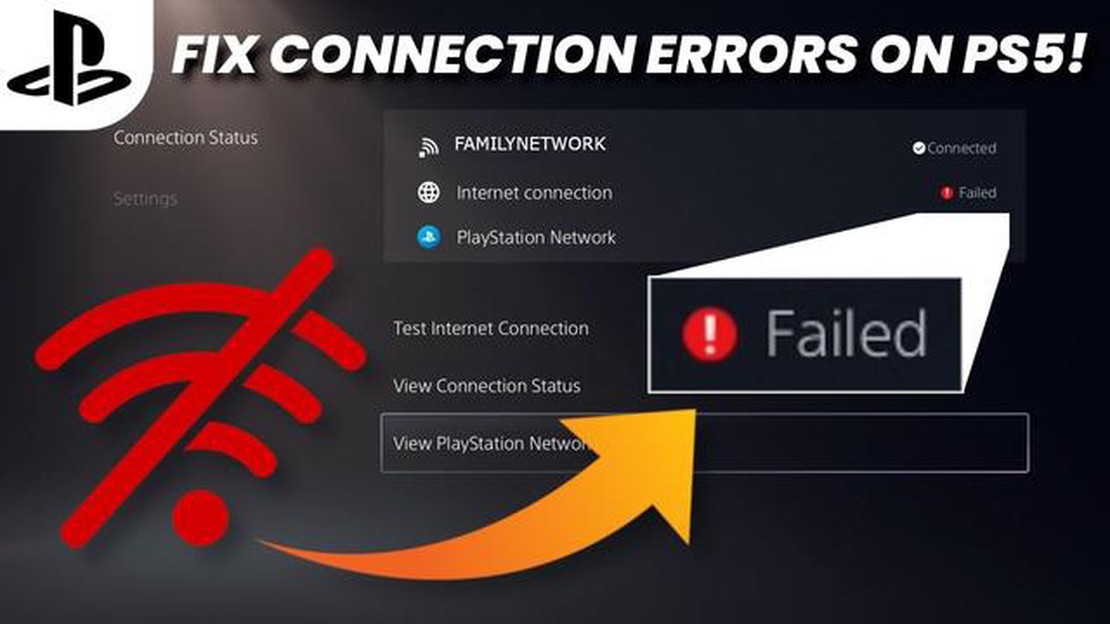
Pelaaminen PlayStation 5:llä on mukaansatempaava ja jännittävä kokemus, mutta voi olla turhauttavaa, kun verkko-ongelmat häiritsevät pelaamista. Olipa kyseessä viive, yhteyden katkeaminen tai hidas latausnopeus, nämä verkko-ongelmat voivat vaikuttaa suuresti pelisuorituskykyyn. Onneksi on olemassa useita tehokkaita ratkaisuja, joilla voit korjata PS5:n verkko-ongelmat ja saada sinut takaisin nauttimaan keskeytymättömistä pelisessioista.
Yksi ensimmäisistä vaiheista PS5:n verkko-ongelmien korjaamisessa on internet-yhteyden tarkistaminen. Varmista, että konsoli on liitetty vakaaseen ja luotettavaan Wi-Fi-verkkoon tai langalliseen Ethernet-yhteyteen. Jos käytät Wi-Fi-verkkoa, yritä siirtyä lähemmäs reititintäsi tai harkitse langallisen yhteyden käyttämistä vakaamman yhteyden saamiseksi.
Jos internetyhteytesi näyttää olevan kunnossa, mutta verkko-ongelmia esiintyy edelleen, seuraava askel on kytkeä PS5:n ja reitittimen virta pois päältä. Sammuta konsoli, irrota se virtalähteestä ja odota vähintään 30 sekuntia, ennen kuin kytket sen takaisin verkkoon. Samoin irrota reitittimesi virtalähteestä, odota muutama sekunti ja kytke se sitten takaisin. Tämä virranvaihtoprosessi voi usein nollata väliaikaiset ongelmat ja palauttaa vakaan verkkoyhteyden.
Toinen tehokas ratkaisu PS5:n verkko-ongelmien korjaamiseen on päivittää konsolin laiteohjelmisto ja pelaamasi pelit. Sony julkaisee säännöllisesti laiteohjelmistopäivityksiä, jotka paitsi parantavat järjestelmän suorituskykyä myös korjaavat verkkoon liittyviä ongelmia. Tarkista saatavilla olevat päivitykset Järjestelmäasetukset-valikosta ja varmista, että konsolissasi on käytössä uusin laiteohjelmistoversio. Varmista lisäksi, että myös kaikki pelisi on päivitetty uusimpiin versioihinsa, sillä pelipäivitykset sisältävät usein vikakorjauksia ja verkko-optimointeja.
Jos edellä mainitut ratkaisut eivät ratkaise PS5:n verkko-ongelmia, on suositeltavaa tarkistaa verkkoasetukset ja säätää niitä vastaavasti. PS5:n verkkoasetuksissa voit määrittää IP-osoitteen, DNS-asetukset ja MTU-asetukset manuaalisesti. Joskus näiden asetusten muuttaminen vastaamaan verkkokokoonpanoasi voi parantaa verkkoyhteyttäsi ja ratkaista mahdolliset ongelmat.
Yhteenvetona voidaan todeta, että PS5:n verkko-ongelmat voivat olla turhauttavia, mutta ne voidaan usein ratkaista muutamalla yksinkertaisella toimenpiteellä. Tarkistamalla internetyhteytesi, kytkemällä konsolin ja reitittimen virran pois päältä, päivittämällä laiteohjelmiston ja pelit sekä säätämällä verkkoasetuksia voit korjata verkko-ongelmat tehokkaasti ja nauttia keskeytymättömästä pelaamisesta PS5:lläsi.
Vakaa ja luotettava verkkoyhteys on ratkaisevan tärkeää PS5:n sujuvan pelikokemuksen kannalta. Verkko-ongelmia voi kuitenkin joskus esiintyä, mikä aiheuttaa turhautumista ja keskeytyksiä. Onneksi on olemassa useita tehokkaita ratkaisuja, joita voit kokeilla näiden ongelmien ratkaisemiseksi.
Varmista ensinnäkin, että PS5 on liitetty kunnolla internetiin. Tarkista konsolisi verkkoasetukset ja varmista, että kaikki tarvittavat tiedot, kuten IP-osoite ja DNS-asetukset, on syötetty oikein. Jos käytät Wi-Fi-yhteyttä, yritä yhdistää konsoli reitittimeen Ethernet-kaapelilla mahdollisten langattomien häiriöiden poistamiseksi.
Toinen ratkaisu on käynnistää verkkolaitteesi uudelleen. Katkaise modeemista, reitittimestä ja PS5:stä virta ja käynnistä ne uudelleen muutaman minuutin kuluttua. Tämä voi auttaa päivittämään verkkoyhteyden ja poistamaan mahdolliset tilapäiset häiriöt.
Jos ongelma jatkuu, sinun on ehkä tarkistettava reitittimen ja PS5:n laiteohjelmistopäivitykset. Valmistajat julkaisevat usein päivityksiä vikojen korjaamiseksi ja yhteensopivuuden parantamiseksi. Laiteohjelmiston päivittäminen voi auttaa varmistamaan, että laitteissasi on uusin ohjelmisto, ja se voi ratkaista verkkoon liittyviä ongelmia.
Lisäksi voit yrittää säätää verkkoasetuksia optimaalisen suorituskyvyn saavuttamiseksi. Ota reitittimessäsi käyttöön QoS (Quality of Service) -asetukset peliliikenteen priorisoimiseksi, mikä voi auttaa vähentämään viivettä ja parantamaan verkon yleistä suorituskykyä. Voit myös kokeilla muuttaa konsolisi DNS-palvelimen asetuksia luotettavampaan ja nopeampaan palvelimeen, kuten Google DNS:ään tai Cloudflare DNS:ään.
Jos mikään edellä mainituista ratkaisuista ei toimi, yhteydenotto Internet-palveluntarjoajaan (ISP) voi olla tarpeen. Se voi auttaa mahdollisten verkko-ongelmien vianmäärityksessä omalta puoleltaan ja tarjota lisäohjeita verkkoyhteyden parantamiseksi. Kannattaa myös kysyä muilta alueesi PS5-käyttäjiltä, onko heillä samanlaisia ongelmia, sillä tämä voi viitata paikallisen verkkoinfrastruktuurin ongelmaan.
Yhteenvetona voidaan todeta, että PS5:n verkko-ongelmien ratkaiseminen edellyttää vianmääritysvaiheiden yhdistelmää, johon kuuluu verkkoasetusten tarkistaminen, laitteiden uudelleenkäynnistäminen, laiteohjelmiston päivittäminen, verkkoasetusten optimointi ja tarvittaessa avun hakeminen Internet-palveluntarjoajalta. Noudattamalla näitä tehokkaita ratkaisuja voit varmistaa vakaan ja luotettavan verkkoyhteyden ja saumattoman pelikokemuksen PS5:lläsi.
Jos PS5:n kanssa ilmenee verkko-ongelmia, on olemassa muutamia yleisiä ongelmia, jotka voit korjata itse ennen teknisen tuen pyytämistä. Seuraamalla näitä ohjeita voit ehkä tunnistaa ja ratkaista ongelman itse.
1. Tarkista internet-yhteys: Varmista, että PS5 on liitetty vakaaseen ja luotettavaan internet-yhteyteen. Tarkista, että Wi-Fi- tai Ethernet-kaapeli on kunnolla kytketty ja toimii oikein. Voit myös kokeilla modeemin tai reitittimen nollaamista nähdäksesi, korjaako se ongelman.
2. Päivitä PS5-ohjelmisto: Varmista, että PS5:ssä on käytössä uusin ohjelmistoversio. Pitämällä konsolisi ajan tasalla voit hyötyä kaikista vikakorjauksista tai parannuksista, jotka voivat ratkaista verkkoon liittyviä ongelmia.
3. Säädä verkkoasetuksia: Käy PS5:n verkkoasetuksissa ja varmista, että ne on määritetty oikein. Tarvittaessa sinun on ehkä syötettävä verkkotietosi, kuten IP-osoite, DNS-asetukset ja välityspalvelimen asetukset, manuaalisesti. Määrittämällä nämä asetukset oikein voit optimoida verkkoyhteyden.
4. Tarkista, onko häiriöitä: Selvitä, onko lähistölläsi laitteita tai laitteita, jotka saattavat aiheuttaa langattomia häiriöitä. Yleisiä syyllisiä ovat langattomat puhelimet, mikroaaltouunit ja muut langattomat laitteet. Kokeile siirtää PS5 ja reititin kauemmas näistä mahdollisista häiriölähteistä ja katso, paraneeko verkkoyhteys.
5. Tarkista verkon yhteensopivuus: Varmista, että verkkosi on yhteensopiva PS5:n vaatimusten kanssa. Tarkista verkkopelaamista varten suositellut verkkomääritykset ja varmista, että verkkosi täyttää nämä vaatimukset. Sinun on ehkä päivitettävä internet-sopimusta tai investoitava tehokkaampaan reitittimeen vakaan yhteyden varmistamiseksi.
Lue myös: Baalin lahjakkuusmateriaalin ymmärtäminen: Baal: Kaikki mitä sinun tarvitsee tietää
6. Ota yhteyttä Internet-palveluntarjoajaan: Jos olet käyttänyt kaikki vianmääritysvaihtoehdot loppuun ja sinulla on edelleen verkko-ongelmia, kannattaa ehkä ottaa yhteyttä Internet-palveluntarjoajaan (ISP). Se voi suorittaa lisävianmäärityksiä ja antaa ohjeita internet-yhteytesi verkko-ongelmien ratkaisemiseksi.
Noudattamalla näitä vianmääritysvaiheita voit lisätä todennäköisyyttä ratkaista PS5:n yleiset verkko-ongelmat ilman, että sinun tarvitsee turvautua tekniseen tukeen. Jos ongelmat kuitenkin jatkuvat, voi olla tarpeen saattaa ongelma ammattilaisen ratkaistavaksi lisäavun saamiseksi.
Lue myös: Voiko Genshin Impactia pelata M1 Macilla?
Pelien pelaaminen PS5:llä edellyttää vakaata ja nopeaa internetyhteyttä. Seuraavassa on muutamia vinkkejä PS5:n verkkoasetusten optimointiin sujuvan ja viiveettömän pelikokemuksen varmistamiseksi:
Noudattamalla näitä vinkkejä ja optimoimalla verkkoasetukset voit parantaa pelikokemustasi PS5:llä ja nauttia saumattomista verkkomoninpeleistä ilman verkkoon liittyviä ongelmia.
Yksi tehokkaimmista ratkaisuista PS5:n verkko-ongelmien korjaamiseen on laiteohjelmiston päivittäminen. Firmware viittaa ohjelmistoon, joka toimii PS5-konsolin laitteistossa. Laiteohjelmiston päivittäminen voi auttaa parantamaan liitettävyyttä ja ratkaisemaan verkko-ongelmia mahdollisesti aiheuttavat ongelmat.
Jotta voit päivittää PS5-konsolin laiteohjelmiston, sinun on ensin yhdistettävä konsoli internetiin. Kun yhteys on muodostettu, siirry asetusvalikkoon ja valitse “Järjestelmäohjelmiston päivitys”. Konsoli tarkistaa tämän jälkeen mahdolliset saatavilla olevat päivitykset ja kehottaa sinua lataamaan ja asentamaan ne.
On tärkeää pitää PS5:n laiteohjelmisto ajan tasalla, sillä sen avulla voidaan korjata mahdolliset verkko-ongelmia aiheuttavat viat tai yhteensopivuusongelmat. Päivitykset sisältävät usein parannuksia verkon vakauteen, turvallisuuteen ja suorituskykyyn.
Laiteohjelmiston päivittämisen jälkeen on suositeltavaa käynnistää PS5-konsoli uudelleen, jotta muutokset tulevat voimaan. Kun konsoli käynnistyy uudelleen, tarkista, ovatko verkko-ongelmat poistuneet. Jos ei, voit kokeilla muita vianmääritysmenetelmiä tai ottaa yhteyttä PlayStation-tukeen saadaksesi lisäapua.
Päivittämällä PS5:n laiteohjelmiston voit varmistaa, että konsolissasi on käytössä uusin ohjelmistoversio, mikä voi parantaa yhteyttä ja ratkaista verkko-ongelmia. Jos verkko-ongelmat jatkuvat, voi olla syytä ottaa yhteyttä Internet-palveluntarjoajaan tai hakea ammattiapua.
Vahva Wi-Fi-signaali on ratkaisevan tärkeää PlayStation 5:n sujuvan pelikokemuksen kannalta. Jos sinulla on verkko-ongelmia, tässä on muutamia vinkkejä Wi-Fi-signaalin voimakkuuden parantamiseen PS5:llä:
Seuraamalla näitä vinkkejä voit parantaa PS5:n Wi-Fi-signaalin voimakkuutta ja nauttia sujuvammasta ja luotettavammasta verkkopelikokemuksesta.
Kun on kyse verkkopelaamisesta, luotettava ja vakaa internetyhteys on ratkaisevan tärkeä sujuvan ja keskeytymättömän pelikokemuksen kannalta. Vaikka langaton yhteys voi toimia hyvin joillekin, langallinen yhteys on usein vakavasti otettavien pelaajien suosima vaihtoehto.
Yksi yleisimmistä tavoista muodostaa langallinen yhteys PS5:lle on Ethernet-kaapelin käyttö. Nämä kaapelit yhdistävät konsolin suoraan reitittimeen tai modeemiin ja tarjoavat nopean ja vakaan yhteyden. PS5:ssä on Ethernet-portti, joten konsolin liittäminen verkkoon on helppoa.
Toinen tutkittava vaihtoehto on powerline-sovittimet. Nämä laitteet käyttävät kotisi sähköjohtoja internet-signaalien siirtämiseen. Kun kytket yhden sovittimen reitittimen lähellä olevaan pistorasiaan ja toisen PS5:n lähelle, voit luoda langallisen yhteyden näiden kahden laitteen välille.
Jos kaapeleiden kulkeminen kodin läpi ei ole vaihtoehto, voit harkita MoCA-sovittimen (Multimedia over Coax Alliance) käyttöä. Tämän tekniikan avulla voit käyttää olemassa olevia koaksiaalikaapeliyhteyksiä langallisen verkon luomiseen. Kun kytket yhden sovittimen reitittimeen ja toisen PS5:een, voit luoda luotettavan ja nopean langallisen yhteyden.
On tärkeää huomata, että näiden langallisten yhteysvaihtoehtojen tehokkuus voi vaihdella kotisi infrastruktuurista ja sähköjohdoista riippuen. On aina suositeltavaa kokeilla eri vaihtoehtoja ja määrittää, mikä niistä toimii parhaiten juuri sinun asennuksessasi.
PS5:n mahdollisia verkko-ongelmia ovat muun muassa hidas Internet-nopeus, verkkopelien usein toistuva yhteyden katkeaminen ja vaikeudet muodostaa yhteys PlayStation Networkiin.
Kyllä, langallisen yhteyden käyttäminen Wi-Fi-yhteyden sijaan voi parantaa PS5:n verkon suorituskykyä. Langallinen yhteys tarjoaa vakaamman ja nopeamman yhteyden Wi-Fi-yhteyteen verrattuna, etenkin jos sinulla on ongelmia, kuten hidas internet-nopeus tai toistuvia yhteyden katkeamisia.
PS5:n ja reitittimen uudelleenkäynnistäminen on yksinkertainen vianmääritystoimenpide, joka voi auttaa ratkaisemaan verkko-ongelmat. Se voi poistaa kaikki väliaikaiset ongelmat tai häiriöt, jotka saattavat aiheuttaa ongelman. On aina hyvä idea kokeilla sekä PS5:n että reitittimen uudelleenkäynnistämistä ennen muiden vianmääritystoimien aloittamista.
Jos mikään ehdotetuista ratkaisuista ei korjaa PS5:n verkko-ongelmia, sinun on ehkä haettava lisäapua. Voit ottaa yhteyttä PlayStation-tukeen edistyneempiä vianmääritysvaiheita varten tai ottaa yhteyttä Internet-palveluntarjoajaan tarkistaaksesi, onko alueellasi verkko-ongelmia. He voivat ehkä antaa lisäohjeita ja tukea verkko-ongelmien ratkaisemiseksi.
Mitä se tarkoittaa, kun siinä lukee valmistettu zenni? Kun on kyse pelaamisesta, on olemassa monia alalle ominaisia termejä ja lauseita. Yksi …
Lue artikkeliKuinka monta Primogemiä tarvitset 90 toivetta varten? Genshin Impact on suosittu toimintaroolipeli, jonka on kehittänyt ja julkaissut miHoYo. Tässä …
Lue artikkeliOnko Xbox one 30fps? Pelaajien keskuudessa on käyty pitkään keskustelua Xbox One -konsolin maksimikuvataajuusmahdollisuuksista. Monet pelaajat …
Lue artikkeliOnko MasterChef Joe kokki? MasterChef Joesta on tullut kulinaristimaailman tunnettu nimi, joka kiehtoo yleisöä lumoavilla ruokalajeillaan ja …
Lue artikkeliOnko Wish Simulatorissa mukana oikeaa rahaa? Genshin Impact on suosittu verkkoroolipeli, joka on saavuttanut valtavan suosion julkaisunsa jälkeen. …
Lue artikkeliVoinko kehittää galarialaista Slowpokeani? Galarian Slowpoke on ainutlaatuinen Pokemon, joka esiteltiin Pokemon Sword and Shieldissä. Tämä …
Lue artikkeli